Esta vez vengo con una actualización de la guía para instalar Openbravo en Linux. La versión es la última a la fecha, la 2.35 MP1. Si siguen la guía al pie de la letra no deberían tener problemas. Yo lo instalé como explicaré mas adelante y no tuve NINGUN percance. El sistema operativo que utilizé es PCLinuxOS 2008, pero sirve cualquier distro (distribución GNU/Linux) con linux 2.6.x.
Lo primero es lo primero, algunos se preguntarán qué es Openbravo, Openbravo es un ERP (Enterprise Resource Planning) opensource diseñado para las MIPyME (micro, pequeña y mediana empresa).
Con esta herramienta de gestión los empresarios pueden controlar los diferentes aspectos de su negocio a través de los módulos que provee.
Esta herramienta de gestión empresarial está disponible para la descarga gratuita desde el sitio web oficial de Openbravo y NO se requiere el pago de licencias para su uso en ambiente personal ni comercial.
Openbravo no es un software que se descargue e instale en un par de clicks ... bueno en realidad si pero requiere de algunas dependencias previas y una pequeña configuración del sistema para su instalación y ejecución.
Requerimientos:
Bien, para la realización de esta guía se utilizaron la última version de Openbravo (2.35 MP1), Ant (1.7), Tomcat (6.0.14) y JDK (1.6.0_05). La versión de PostgreSQL que utilizé es la 8.1.11. En uno de los comentarios que se hicieron en la guía de la versión 2.33 se dijo que Openbravo NO funcionaba con la version 8.3 de PostgreSQL, asi es que por si acaso mejor que no la usen, a no ser que el comentario esté errado, si quieren lo prueban y despues nos cuentan, pero yo no doy garantías de que si funcione. Además hay que tener en cuenta que Openbravo funciona con PostgreSQL desde la versión 8.1.4 en adelante.
Los primeros 4 deben descargarlos de la página oficial de cada uno, el último va a depender de que distribución de linux estén usando y si tienen o no configurados los repositorios de Internet.
Para los recién iniciados en linux y sus múltiples distribuciones, un repositorio es un lugar en donde existen paquetes de software disponible para la descarga e instalación, automática o manual. Por ejemplo openSUSE 10.3 trae un apartado con repositorios, que vienen desactivados por default pero que se pueden activar en yast -> software -> community repositories, en el caso de PCLinuxOS 2008 los repositorios ya vienen listos. En el caso de otra distribución como ubuntu, fedora, etc desconozco ya que no los uso, pero google es su amigo en esos casos.
Recomiendo tremendamente que antes de instalar cualquier cosa, tengan sus repositorios configurados y actualizados antes de seguir con la guía, si no lo hacen así acuerdense de mi, tendrán problemas mas adelante (les suena un BUILD FAILED ??).
Para el JDK tienen varias versiones, si su distribución utiliza paquetes RPM entonces descarguen el paquete de nombre jdk-6u5-linux-i586.rpm.bin y en caso contrario descarguen jdk-6u2-linux-i586.bin. Algunas distribuciones traen el JDK en sus repositorios, pueden instalarlo desde ahí tambien, pero fijense después en qué directorio quedará instalado, en el caso del RPM queda en /usr/java/jdk1.6.0_05.
Instalación de dependencias:
PostgreSQL.
Entonces ya tenemos descargados Openbravo, Ant, Tomcat y JDK. Ahora utilizaremos el gestor de paquetes que corresponda (YAST, Synaptic, Smart, etc) y escribiremos PostgreSQL y lo instalamos como se ve a continuación:
JDK.
Una vez instalado seguimos con el JDK. Lo primero es dar permisos de ejecución al instalador, para esto abrimos una consola (en el caso de utilizar el escritorio KDE, menú -> aplicaciones -> sistema -> terminales -> konsole), escribimos su e ingresamos la contraseña de administrador del sistema (al escribirla no se ve nada, no hay problema) y presionamos enter.
Por default la consola queda posicionada en su home, por ejemplo /home/metalklesk (el cual es mi caso), asi que para evitar confusiones tengamos todos los archivos descargados en la raíz de nuestro home.
Ahora escribimos:
con eso nos va a salir un texto explicando la licencia, etc. y si no nos interesa leerlo presionamos q y enter. Ya con eso tenemos el JDK instalado en /usr/java/jdk1.6.0_05. Si no usamos RPM hacemos lo mismo con el otro:
pero no quedará en el mismo directorio, si no que quedará en nuestro home, lo podemos mover a cualquier parte donde tengamos permisos de escritura, por ejemplo, como usuario root lo podemos mover a /opt.
y listo. Si utilizaron el gestor de paquetes de su distribución para instalar JDK no hay problemas, pero deben saber en que directorio se encuentra, esa información la necesitaremos mas adelante.
Ant.
Para instalar ant simplemente debemos descomprimir el archivo descargado, si usasmos KDE hacemos click derecho sobre el archivo -> extraer -> extraer aquí. Luego movemos la carpeta a /opt.
y ya lo tenemos instalado.
Una vez instalado seguimos con el JDK. Lo primero es dar permisos de ejecución al instalador, para esto abrimos una consola (en el caso de utilizar el escritorio KDE, menú -> aplicaciones -> sistema -> terminales -> konsole), escribimos su e ingresamos la contraseña de administrador del sistema (al escribirla no se ve nada, no hay problema) y presionamos enter.
Por default la consola queda posicionada en su home, por ejemplo /home/metalklesk (el cual es mi caso), asi que para evitar confusiones tengamos todos los archivos descargados en la raíz de nuestro home.
Ahora escribimos:
chmod a+x jdk-6u5-linux-i586.rpm.bin
./jdk-6u5-linux-i586.rpm.bin
con eso nos va a salir un texto explicando la licencia, etc. y si no nos interesa leerlo presionamos q y enter. Ya con eso tenemos el JDK instalado en /usr/java/jdk1.6.0_05. Si no usamos RPM hacemos lo mismo con el otro:
chmod a+x jdk-6u5-linux-i586.bin
./jdk-6u5-linux-i586.bin
pero no quedará en el mismo directorio, si no que quedará en nuestro home, lo podemos mover a cualquier parte donde tengamos permisos de escritura, por ejemplo, como usuario root lo podemos mover a /opt.
mv -f jdk1.6.0_05/ /opt
y listo. Si utilizaron el gestor de paquetes de su distribución para instalar JDK no hay problemas, pero deben saber en que directorio se encuentra, esa información la necesitaremos mas adelante.
Ant.
Para instalar ant simplemente debemos descomprimir el archivo descargado, si usasmos KDE hacemos click derecho sobre el archivo -> extraer -> extraer aquí. Luego movemos la carpeta a /opt.
mv -f apache-ant-1.7/ /opt
y ya lo tenemos instalado.
Si mal no recuerdo, los archivos de ejecución de ant no traen permiso de ejecución, para dárselos simplemente aplicamos como root lo siguiente:
Tomcat.
Para instalar Tomcat simplemente debemos descomprimir el archivo descargado, si usamos KDE hacemos click derecho sobre el archivo -> extraer -> extraer aquí. Luego movemos la carpeta a /opt.
y ya lo tenemos instalado.
chmod +x /opt/apache-ant-1.7/bin/*
Tomcat.
Para instalar Tomcat simplemente debemos descomprimir el archivo descargado, si usamos KDE hacemos click derecho sobre el archivo -> extraer -> extraer aquí. Luego movemos la carpeta a /opt.
mv -f apache-tomcat-6.0.14/ /opt
y ya lo tenemos instalado.

Si mal no recuerdo, los archivos de ejecución de tomcat no traen permiso de ejecución, para dárselos simplemente aplicamos como root lo siguiente:
Configuración del sistema.
Ahora debemos configurar PostgreSQL y algunas variables del sistema antes de instalar Openbravo.
PostgreSQL.
Lo primero es darle una contraseña al usuario administrador de PostgreSQL, al usuario postgres, para esto simplemente escribimos en consola:
y escribimos la contraseña. Ahora debemos iniciar y detener PostgreSQL por primera vez, para que se creen los archivos de configuración, para esto simplemente escribimos en consola:
y luego
como se puede ver en la siguiente imagen.
chmod +x /opt/apache-tomcat-6.0.14/bin/*
Configuración del sistema.
Ahora debemos configurar PostgreSQL y algunas variables del sistema antes de instalar Openbravo.
PostgreSQL.
Lo primero es darle una contraseña al usuario administrador de PostgreSQL, al usuario postgres, para esto simplemente escribimos en consola:
passwd postgres
y escribimos la contraseña. Ahora debemos iniciar y detener PostgreSQL por primera vez, para que se creen los archivos de configuración, para esto simplemente escribimos en consola:
service postgresql start
y luego
service postgresql stop
como se puede ver en la siguiente imagen.

Ahora debemos modificar el archivo /var/lib/pgsql/data/pg_hba.conf, vamos al final y donde dice:
# "local" is for Unix domain socket connections only
local all all ident sameuser
# IPv4 local connections:
host all all 127.0.0.1/32 ident sameuser
# IPv6 local connections:
host all all ::1/128 ident sameuser
cambiamos el "ident sameuser" por un "trust", sin las comillas, y guardamos.

Con eso ya tenemos lista la configuración de PostgreSQL en el sistema.
Variables del sistema.
Ahora vamos a configurar las variables del sistema, para eso debemos abrir el el archivo /etc/profile como usuario root, si usan KDE entonces escriban en la consola, como usuario root:
bajen hasta el final y agreguen las siguientes lineas:
Variables del sistema.
Ahora vamos a configurar las variables del sistema, para eso debemos abrir el el archivo /etc/profile como usuario root, si usan KDE entonces escriban en la consola, como usuario root:
kwrite /etc/profile
bajen hasta el final y agreguen las siguientes lineas:
export JAVA_HOME=/usr/java/latest/
export JDK_HOME=/usr/java/latest/
export JRE_HOME=/usr/java/latest/jre
export ANT_HOME=/opt/apache-ant-1.7.0
export CATALINA_HOME=/opt/apache-tomcat-6.0.14
export PATH=${JAVA_HOME}/bin:${JDK_HOME}/bin:${JRE_HOME}/bin:${ANT_HOME}/bin:${CATALINA_HOME}/bin:$PATH
como se ve en la siguiente imagen:

guardamos y reiniciamos el equipo.
Una vez que reiniciamos el equipo las variables estarán presentes. Fijense bien en las rutas que ahí aparecen en los export, puede que varie un poco si han colocado algo en otro lugar que no sea lo que se ve en la imagen.
Ahora ya estamos en condiciones de instalar Openbravo.
Instalación Openbravo.
Para instalar Openbravo debemos tener arriba a PostgreSQL y a Tomcat, para esto simplemente hay que ingresar en la consola, como root:
y
y despues ejecutamos el instalador de Openbravo ...
Una vez que reiniciamos el equipo las variables estarán presentes. Fijense bien en las rutas que ahí aparecen en los export, puede que varie un poco si han colocado algo en otro lugar que no sea lo que se ve en la imagen.
Ahora ya estamos en condiciones de instalar Openbravo.
Instalación Openbravo.
Para instalar Openbravo debemos tener arriba a PostgreSQL y a Tomcat, para esto simplemente hay que ingresar en la consola, como root:
service postgresql start
y
$CATALINA_HOME/bin/startup.sh
y despues ejecutamos el instalador de Openbravo ...
./OpenbravoERP-2.35-MP1-linux-installer.bin

luego aceptamos la licencia


luego escojemos instalación full


después escojemos como base de datos a PostgreSQL

luego hay que colocar la ruta de JAVA_HOME, pero como ya ingresamos la variable al sistema, debería detectar la rutas automáticamente como se ve en la siguiente imagen

lo mismo con Ant

y con Tomcat.

Ahora debemos ingresar los datos de configuración de Tomcat como se ve en la siguiente imagen, si no han cambiado nada en la configuración de Tomcat, no deberiamos cambiar nada en este punto, dejarlo tal como está, si tienen tomcat corriendo en otro puerto distinto del 8080, es acá donde deben especificar eso

luego deben ingresar el directorio en el cual se encuentran los archivos ejecutables de PostgreSQL, en el caso de PCLinuxOS 2008 y openSUSE 10.2/10.3 corresponde a /usr/bin, si usan otra distro deben saber cual directorio corresponde

luego les saldrá un mensaje sobre la versión de PostgreSQL, nada de que preocuparse a menos que estén utilizando la versión 8.3 (según uno de los usuarios que hizo un comentario al respecto, aun no he probado) o una menor a la 8.1.4

luego debemos ingresar los parámetros de la base de datos, como el puerto, el nombre de la base de datos, etc. Si no hemos cambiado nada (como el puerto por default, o la ubicación de la base de datos) entonces dejamos todo tal cual está.

luego se ingresa la contraseña del usuario postgres (administrador de PostgreSQL)

después se crea un usuario y contraseña para la base de datos de openbravo

y luego estamos listos para instalar

luego solo debemos esperar a que termine de compilar e instalar, lo cual demora un poco mas de una hora, dependiendo del equipo que tengamos (puede ser menos tiempo).

Una vez listo abrimos nuestro navegador favorito (firefox :p) y escribimos http://localhost:8080/openbravo

el nombre de usuario es Openbravo y la contraseña es openbravo. Ya tenemos nuestro flamante ERP instalado en nuestro sistema, pero por default está en inglés


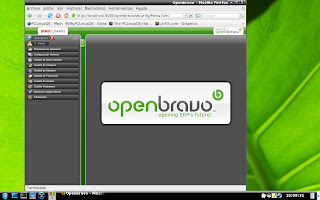

el nombre de usuario es Openbravo y la contraseña es openbravo. Ya tenemos nuestro flamante ERP instalado en nuestro sistema, pero por default está en inglés

en el panel de la izquierda en la parte de arriba dice Openbravo (junto a un ícono de una persona), si pinchamos ahí se abrirá la siguiente ventana

ahí en la sección Language cambiamos English por Spanish y guardamos presionando Ok y ya tenemos Openbravo en español.
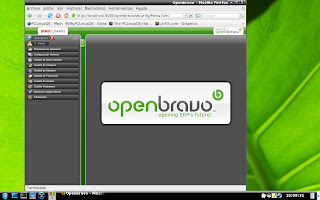
Espero les sirva esta guía, la hice con un poco mas de detalle que la anterior para ayudar a los recién iniciados en linux. Mas adelante haré la misma guía de instalación pero sobre Windows XP.
saludos !!!
saludos !!!








